很多朋友购买了路由器,接触太少所以不是很熟悉。那么路由器怎么设置?下面小编就为大家介绍路由器设置方法,一起来看看吧!

连线方法:
1、无论是有线,还是无线路由器,首次使用,先在有网络的电脑中设置一下。插上路由器的电源。

2、先使用一根网线,一头连接宽带进线,另一头连接路由器的WAN端口(蓝色)。

3、然后将另一根网线,一头连接路由器的LAN端口(黄色),1、2、3、4端口中的任意一个。另一头连接电脑。正确无误,打开电源开关,进行必要的设置。

设置方法:
1、打开电脑中的浏览器,在地址栏中输入192.168.1.1(或者172.168.1.1)
这个IP地址的数值主要看说明书中的提示,当然,也有按照说明书中的IP地址设置是不成功的,这是因为该IP地址和宽带供应商的IP地址相冲突了,可以求助路由器官网客服(比如换成172.168.1.1即可)。
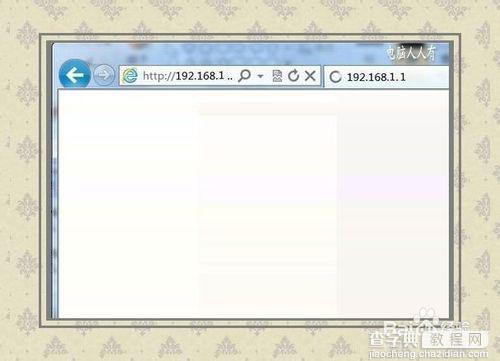
2、此时会有设置密码的步骤,一般账号和密码均为admin (或者查看路由器的说明书,或者路由器背面也有详细说明,以此为准)→确定。然后就能正常上网了,如果路由器具备无线功能,此时拔除路由器上LAN端口的网线即可测试无线功能了。

3、如果路由器异常,可以恢复出厂设置,进入设置主界面之后,点击系统工具→恢复出厂设置,按照提示完成即可。
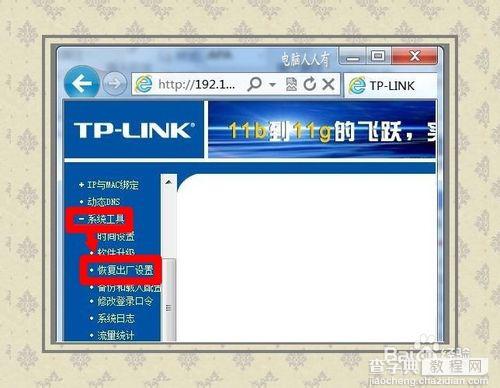
4、也可以在通电的状态下,点击路由器后面的RESET键,恢复到出厂默认的设置,然后需要按照以上步骤重新对路由器进行设置。

以上就是路由器设置图解,希望对大家有所帮助!
【路由器怎么设置?路由器设置图解】相关文章:
★ 路由器指示灯不亮了怎么办 路由器上的信号指示灯不亮的解决办法总结
★ 优酷土豆wifi路由器怎么样?优酷土豆wifi路由器参数配置视频介绍
★ 路由器下面再接一个路由器该怎么接?两个路由器相连的设置方法
